Cum să recuperați mesajele text șterse pe iPhone
Publicat: 2023-08-15Mesajele text, adesea percepute ca o comunicare ocazională, conțin informații valoroase și joacă un rol important în menținerea legăturilor cu prietenii și familia. Cu toate acestea, nu este neobișnuit să ștergeți accidental mesaje importante în timp ce vă curățați spațiul de stocare al iPhone-ului, lucru pe care îl regretați ulterior. Din fericire, există numeroase metode eficiente de a recupera mesajele text șterse de pe iPhone.
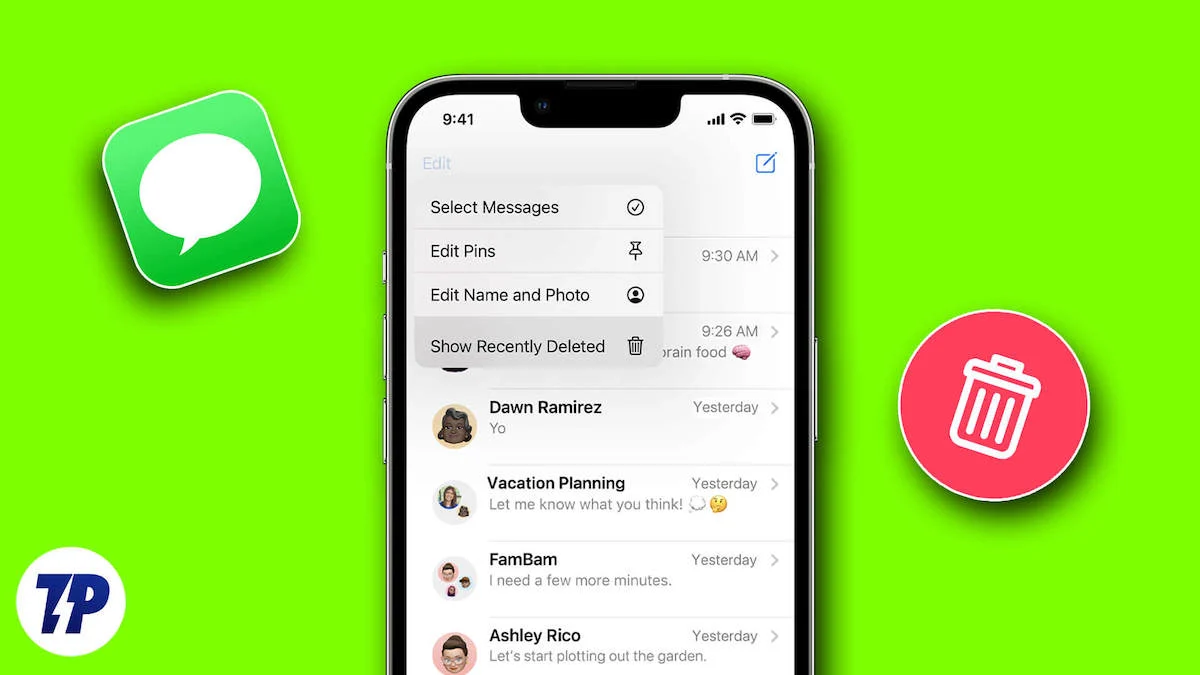
Apple a integrat funcții de recuperare a mesajelor. Dacă ați făcut o copie de rezervă a dispozitivului dvs. prin iCloud sau iTunes, puteți recupera mesajele pierdute din aceste copii de rezervă. Dacă aceste metode se dovedesc insuficiente, software-ul de recuperare de date de la terți vă poate ajuta.
În ciuda potopului de mesaje zilnice care ne inundă căsuțele de e-mail, ștergerea accidentală a textelor importante poate fi o sursă de frustrare. În acest articol, vă prezentăm strategii pentru a recupera mesajele text șterse. Indiferent dacă aveți tendința de a uita conversațiile sau doriți doar să recuperați un mesaj mai vechi, citiți mai departe pentru a afla cum să recuperați mesajele text șterse de pe iPhone.
Cuprins
Cum să recuperați mesajele text șterse de pe iPhone
Dacă ați șters din greșeală mesaje text importante de pe iPhone, nu este nevoie să vă faceți griji. Există mai multe modalități eficiente de a recupera textele șterse și de a vă ușura grijile.
În secțiunile următoare, vă vom prezenta diferite modalități de a vă recupera mesajele text pierdute pentru a vă crește șansele. Vom analiza tehnicile care au avut succes în recuperarea mesajelor text.
Aceste metode includ apelarea asistenței oficiale Apple, utilizarea backup-urilor iCloud și explorarea posibilelor soluții oferite de aplicații terțe.
Obțineți texte înapoi din aplicația iMessage
Apple a introdus o abordare simplă pentru a recupera fără efort mesajele șterse, începând cu iOS 16 și versiunile ulterioare. Pentru a profita din plin de această funcție, este important să fi actualizat cel puțin la iOS 16.
Cu toate acestea, există o captură: similar cu modul în care fotografiile șterse pot fi recuperate timp de aproximativ 30 de zile înainte de a fi șterse definitiv, noul sistem de ștergere a mesajelor se comportă în mod similar.
Mesajele șterse în ultimele 30 de zile pot fi recuperate cu ușurință folosind această tehnică. Cu toate acestea, după expirarea acestei ferestre de 30 de zile, probabilitatea de recuperare scade. Cu toate acestea, acesta nu este un motiv de îngrijorare. Dacă textele dvs. au fost șterse mai mult de o lună, ne vom ocupa mai târziu de metode alternative de recuperare.
Deocamdată, să aruncăm o privire la modul în care puteți găsi și recupera cu ușurință mesajele șterse în aplicația iMessage.
- Deschideți iMessage pe iPhone.
- Atingeți Filtre în colțul din stânga sus al ecranului.
- Selectați Șterse recent din opțiuni.
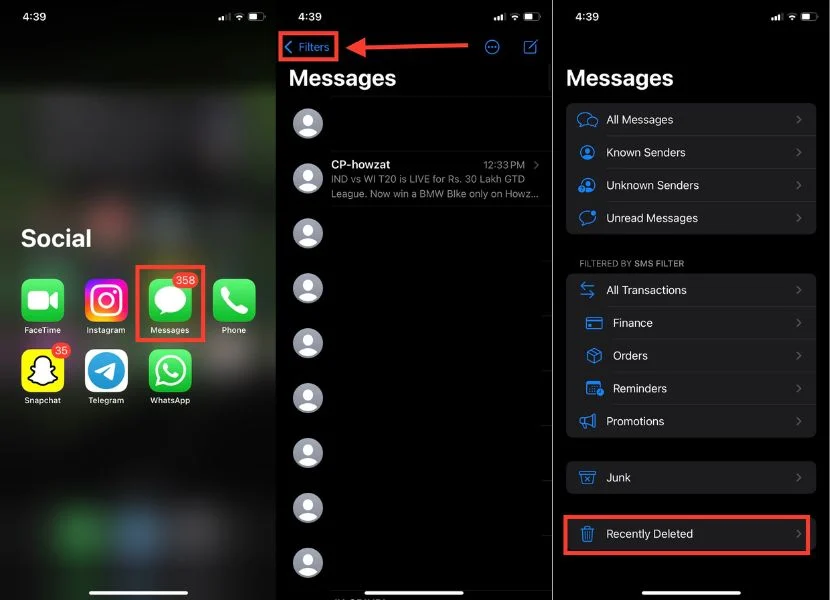
- Selectați mesajele din listă pe care doriți să le recuperați.
- Atinge Recuperare în colțul din dreapta jos.
- După ce faceți clic pe Recuperare , va apărea o fereastră de confirmare. Atingeți Recuperați mesajele X.
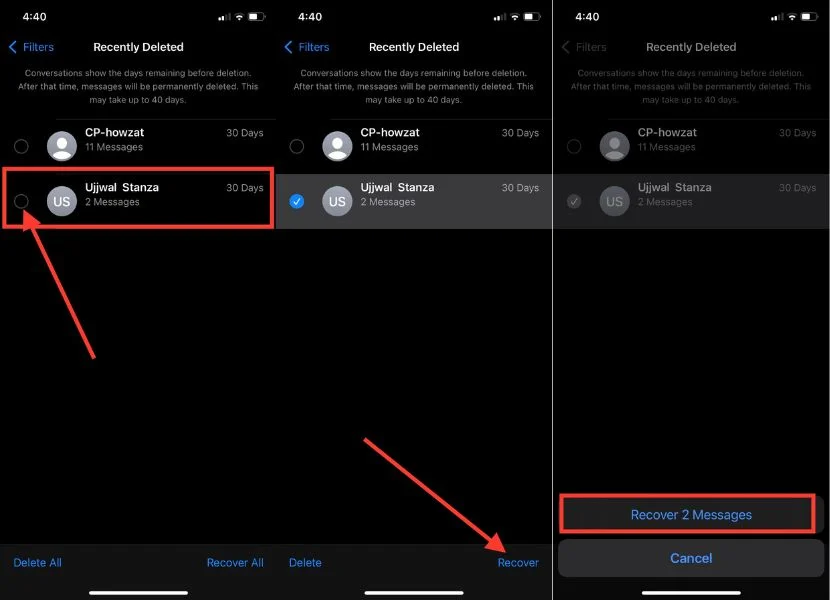
Utilizați serverul iCloud pentru a recupera mesajele
Recuperarea mesajelor șterse devine cât se poate de ușoară prin preluarea mesajelor de pe serverul iCloud. În acest fel, nu trebuie să vă resetați iPhone-ul și să aveți o soluție convenabilă. Vă rugăm să rețineți că procesul de descărcare poate dura uneori până la 48 de ore.
Este important să știți că nu există nicio garanție a recuperării complete a datelor, deoarece conținutul șters nu poate fi previzualizat în prealabil. În cazuri urgente, există o alternativă: vă puteți restaura iPhone-ul cu o copie de rezervă iCloud. Pentru a face acest lucru, urmați pașii de mai jos.
- Lansați aplicația Setări pe iPhone.
- Atingeți-vă numele în partea de sus pentru a accesa setările Apple ID.
- Selectați iCloud .
- Acum, sub APLICAȚII CU ICLOUD , atingeți Afișați tot pentru a gestiona modul în care aplicațiile și funcțiile de pe iPhone se sincronizează cu iCloud.

- Căutați „Mesaje” în lista de aplicații și atingeți „ Mesaje ”.
- Dacă opțiunea Sincronizați acest iPhone este deja activată, atingeți comutatorul din dreapta pentru ao dezactiva.
- Când primiți o solicitare, selectați Dezactivați și încărcați mesajele . Aceasta va iniția descărcarea mesajelor text de pe iCloud pe iPhone.
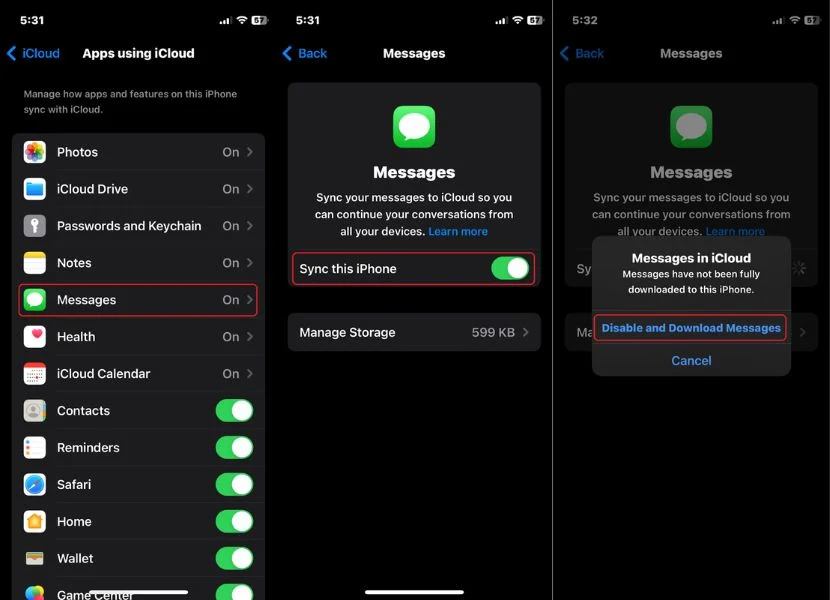
Recuperați mesajele text pentru iPhone folosind iCloud
Dacă ați șters toate mesajele text de pe iPhone cu mai mult de 30 de zile în urmă sau dispozitivul nu este compatibil cu iOS 16, backupul iCloud este soluția pentru aceste cazuri. Dacă vă asigurați că ați creat o copie de rezervă iCloud înainte de a șterge mesajele, puteți recupera cu ușurință acele conversații prețioase.
Verificați cea mai recentă copie de rezervă iCloud
Înainte de a începe procesul de recuperare a backupului iCloud, este important să verificați dacă backupul iCloud a fost activat. Aceasta include decizia ce mesaje doriți să restaurați. Pentru a face acest lucru, urmați instrucțiunile cuprinzătoare de mai jos:
- Lansați Setări pe iPhone.
- Atingeți ID-ul Apple sau numele dvs.
- Acum, accesați opțiunea iCloud .
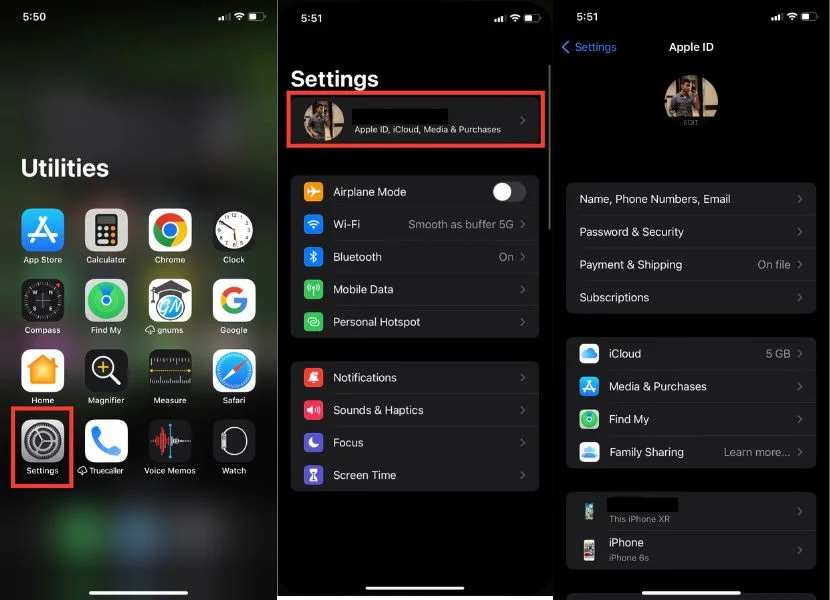
- Faceți clic pe Gestionați stocarea contului .
- Căutați copiile de rezervă și atingeți-le.
- Dacă aveți mai multe dispozitive Apple, atingeți iPhone-ul și verificați ultima copie de rezervă.
- Aici, puteți verifica data sau ora ultimei copii de rezervă.
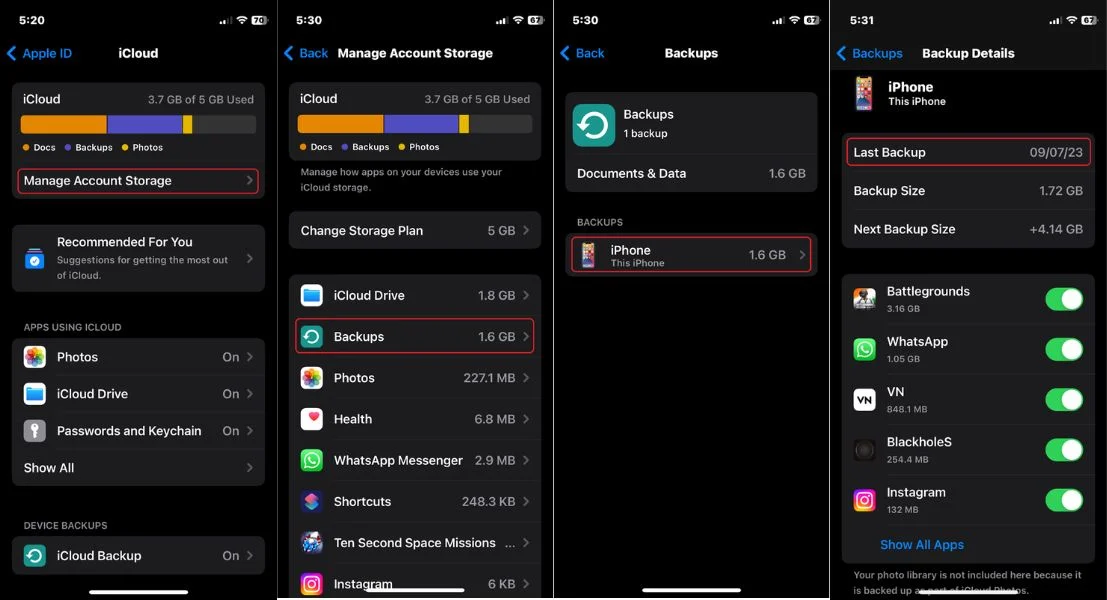
Restaurați backupul iCloud
Dacă aveți o copie de rezervă reușită care conține mesajele necesare, puteți restaura acele mesaje restabilind backup-ul iCloud. Cu toate acestea, este important să știți că această recuperare necesită o resetare din fabrică pe iPhone. Așadar, dacă aveți alte date, fotografii sau videoclipuri importante, ar trebui să vă asigurați că au fost făcute copii de rezervă în altă locație pentru a evita pierderea accidentală.
- Deschide Setări .
- Atingeți General .
- Derulați prin opțiuni și faceți clic pe Transfer sau Resetare iPhone .
- Atingeți Ștergeți tot conținutul și setările .
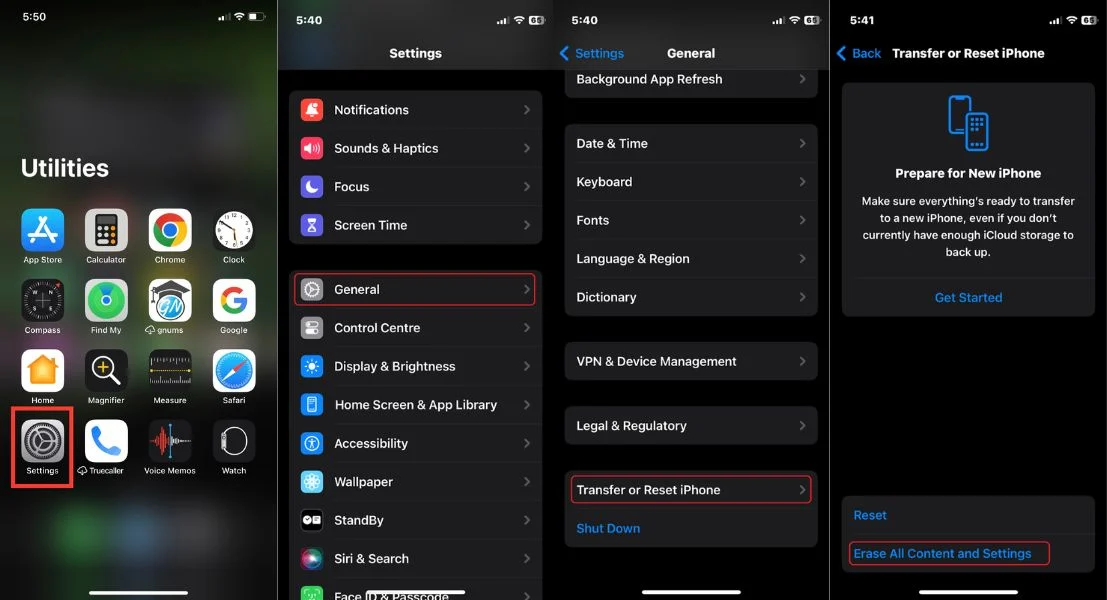
- Va apărea un ecran de confirmare cu informațiile, ștergerea conținutului vă va deconecta de la ID-ul Apple și va elimina informațiile personale. Pentru a reseta, atingeți Continuați .
- Acum, introduceți codul de acces al iPhone-ului și continuați.
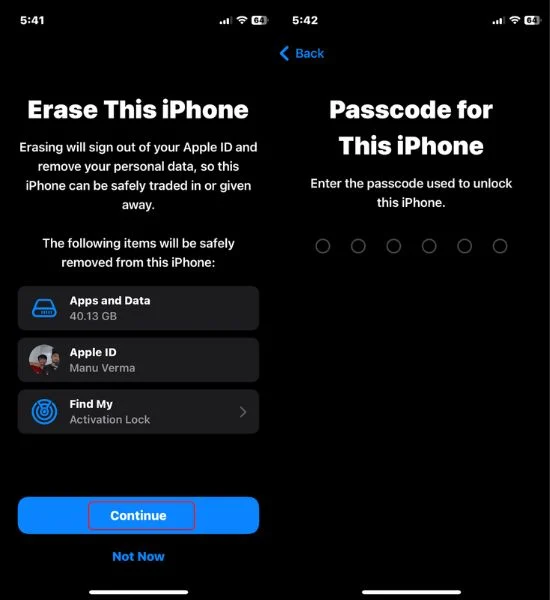
- Repornirea iPhone-ului va începe și va dura aproximativ 5 minute.
- După repornire, începeți configurarea iPhone-ului.
- Când ajungeți la secțiunea Aplicații și date , treceți la Restaurare din Backup iCloud .
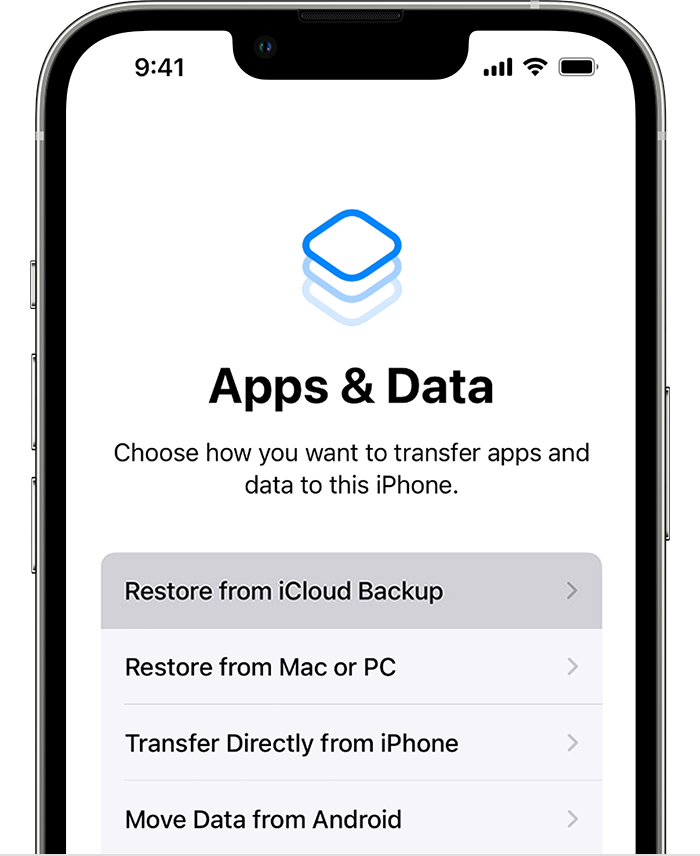
- Conectați-vă la contul iCloud folosind ID-ul și parola Apple.
- Aici veți vedea o listă de copii de rezervă, din care puteți selecta mai multe făcând clic pe date.
- Acum așteptați puțin pentru a restabili backupul. După compilarea procesului, puteți verifica mesajele dvs. șterse.
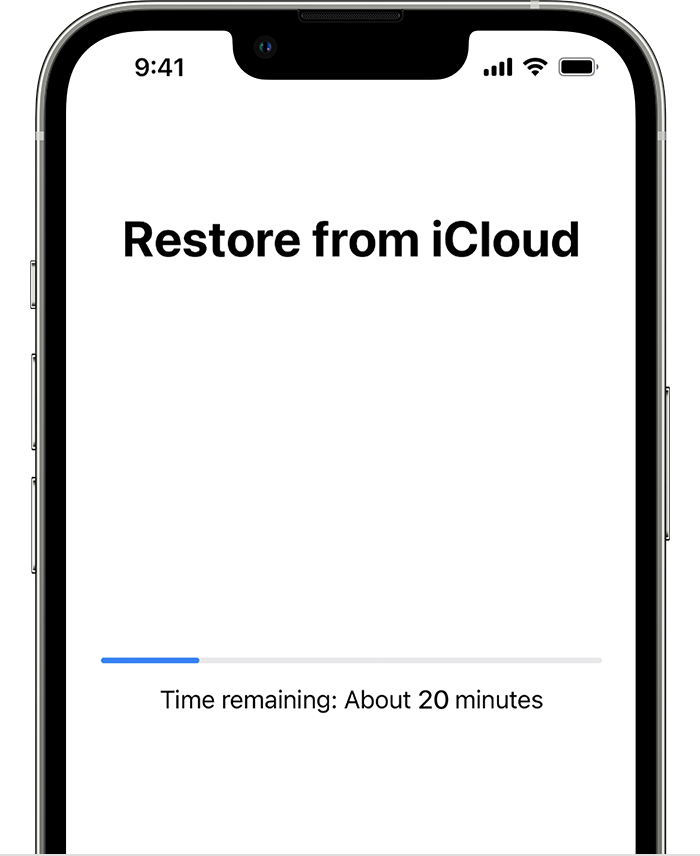
Recuperați mesajele text pentru iPhone folosind iCloud
Dacă doriți să restaurați mesajele șterse mai târziu, este important să activați backupul mesajelor iCloud. Activarea copiei de rezervă a mesajelor prin iCloud vă oferă o modalitate de a face copii de rezervă pentru conversațiile text și de a vă proteja de pierderea mesajelor importante.
Cu această caracteristică, vă puteți restabili mesajele fără efort, chiar și atunci când treceți la un nou iPhone sau în cazul unei pierderi neprevăzute de date. Pentru a configura o copie de rezervă a mesajelor în iCloud, urmați pașii de mai jos:
- Lansați aplicația Setări pe iPhone.
- Atinge Apple Id în partea de sus a ecranului.
- Sub Setări profil , selectați iCloud .
- Apoi, selectați Afișați tot pentru a vedea o listă detaliată de aplicații și date disponibile pentru a face copii de rezervă pe iCloud.

- Găsiți Mesaje în listă și atingeți-o.
- Activați comutatorul la dreapta la Backup mesaj .
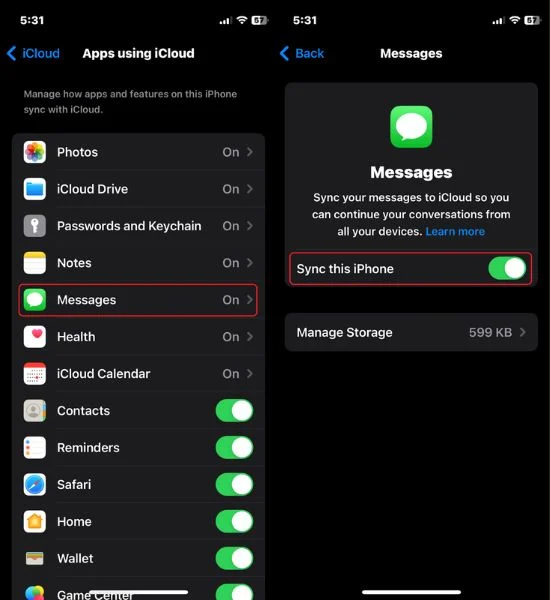
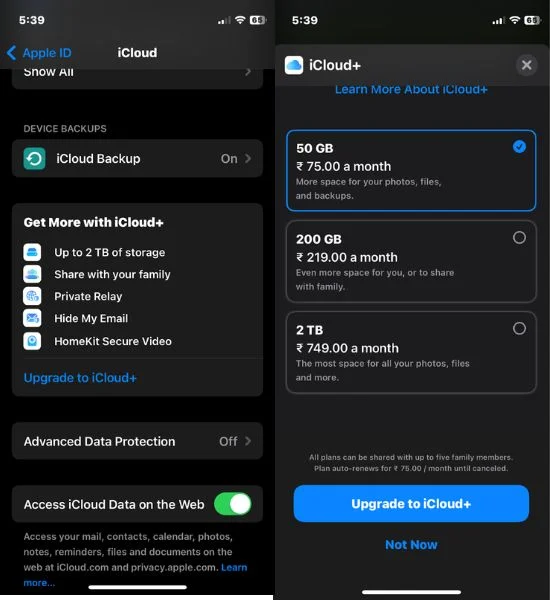

Restaurați mesajele text iPhone șterse folosind iTunes
Dacă vă confruntați cu scenariul nefericit că mesajele dvs. text au fost șterse de pe iPhone, mai există opțiunea de a le recupera pe computer folosind iTunes. Cu toate acestea, această metodă necesită să faceți în mod regulat backup pentru iPhone-ul dvs. pe computer. Deci, dacă aveți o copie de rezervă pe computer, urmați acest ghid pentru a recupera textele șterse.
Înainte de a începe procesul de recuperare, asigurați-vă că nu ați dezactivat caracteristica de sincronizare PC/Mac, deoarece acest lucru ar putea împiedica accesul la mesajele text. Ajustați setările dacă este necesar pentru a ușura recuperarea în cazuri ulterioare.
Dezactivează funcția Găsește-mi iPhone-ul
Mai întâi, dezactivați funcția „Găsiți iPhone-ul meu”. Acest pas este foarte important, deoarece o restaurare dintr-o copie de rezervă din Finder sau iTunes nu este posibilă cu funcția „Găsiți iPhone-ul meu” activată.
- Lansați aplicația Setări pe iPhone.
- Atingeți numele sau ID-ul Apple.
- Acum, selectați Găsește-mi .
- Sub Find My, faceți clic pe Find My iPhone .
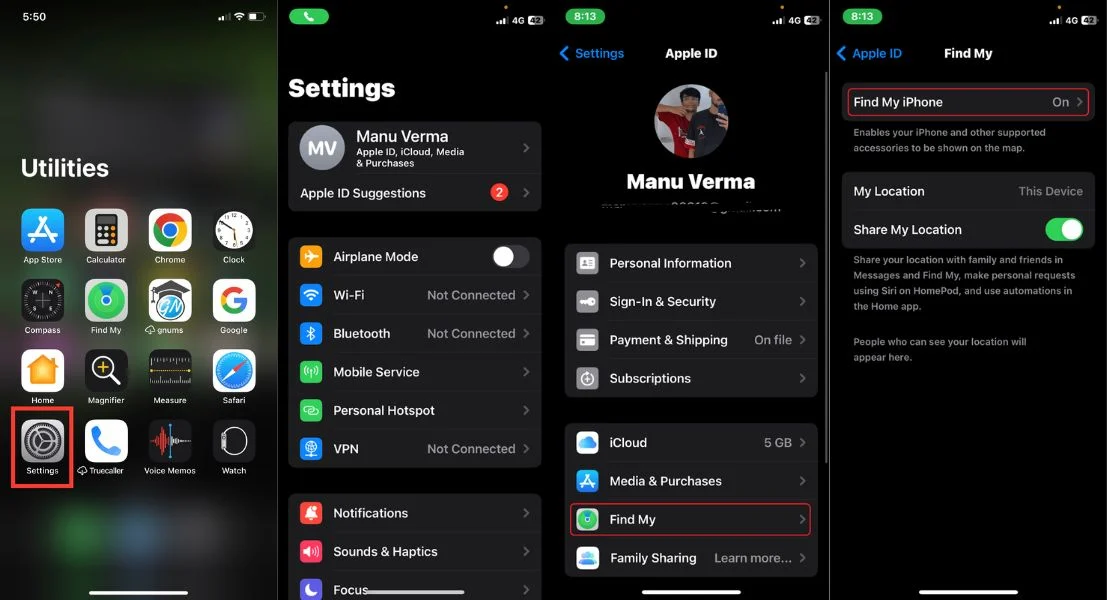
- Acum dezactivează caseta de selectare din dreapta Găsește-mi iPhone-ul.
- Introdu ID-ul Apple și parola pentru a dezactiva.
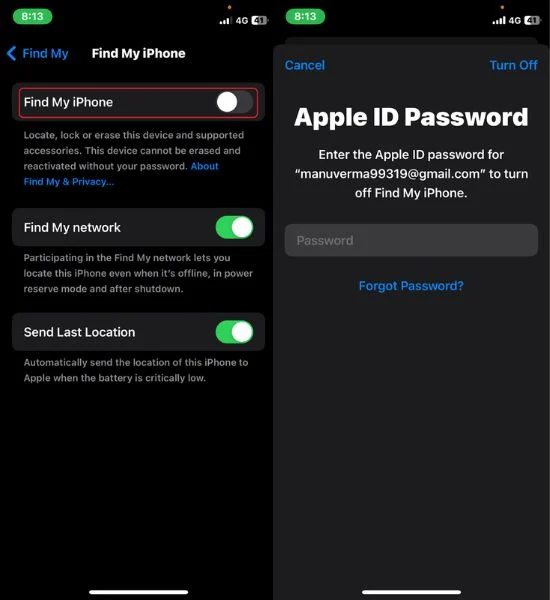
Restaurați textele iPhone din Finder
Puteți recupera mesajul șters folosind aplicația Finder de pe Mac. Pașii sunt ușor de urmat. Înainte de a continua cu pașii, asigurați-vă că iPhone-ul este deblocat și rețineți că nu există nicio aplicație iTunes pe Mac pentru a restabili backupul. După cea mai recentă actualizare, vă puteți restabili backupul pe Mac numai prin aplicația Finder. Acum urmați pașii de mai jos pentru a restabili mesajele text șterse de pe iPhone folosind Finder:
- Conectați în siguranță iPhone-ul la computer cu cablul corespunzător.
- Acum, va apărea o solicitare pentru a confirma, Permiteți conectarea accesoriului? Doriți să conectați iPhone-ul la acest Mac? Apoi atingeți Permite pentru a continua .
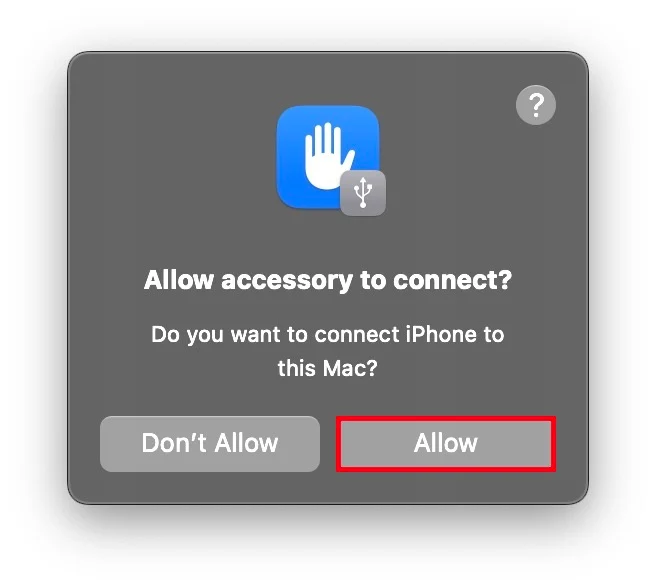
- Veți vedea, de asemenea, mesajul „ Are încredere în acest dispozitiv ” pe iPhone. Faceți clic pe Da dacă sunteți sigur.
- Dacă ați dat atât Mac-ului, cât și iPhone-ului permisiunea de a se conecta, Finder-ul se va deschide automat pe Mac-ul dvs.
- Lansați manual Finder dacă nu se deschide automat după ce se realizează conexiunea.
- În Finder, găsiți pictograma sau numele iPhone în bara laterală și faceți clic pe el.
- Acum atingeți „ Fă copii de rezervă ale celor mai importante date de pe iPhone pe iCloud ” sub „Backups” și faceți clic pe „ Restaurează backup ”…
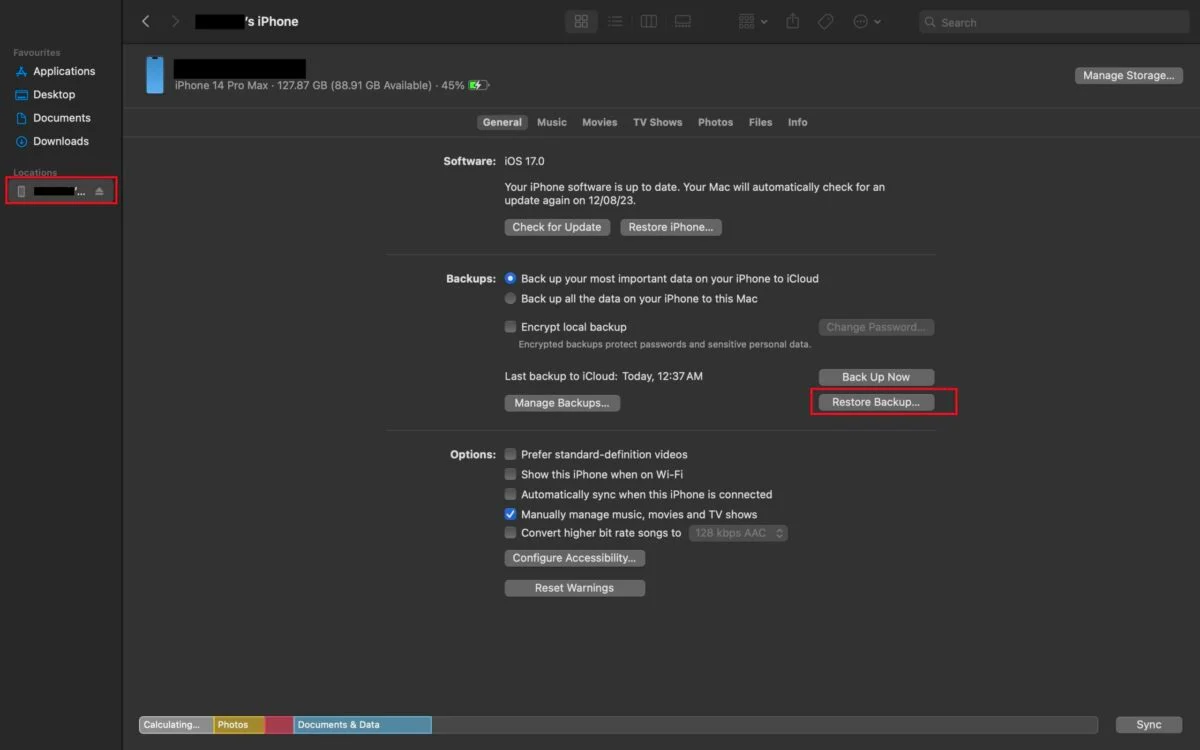
- Din lista de copii de rezervă disponibile care conțin mesajele text șterse, selectați cea mai recentă copie de rezervă și apoi atingeți Restaurare .
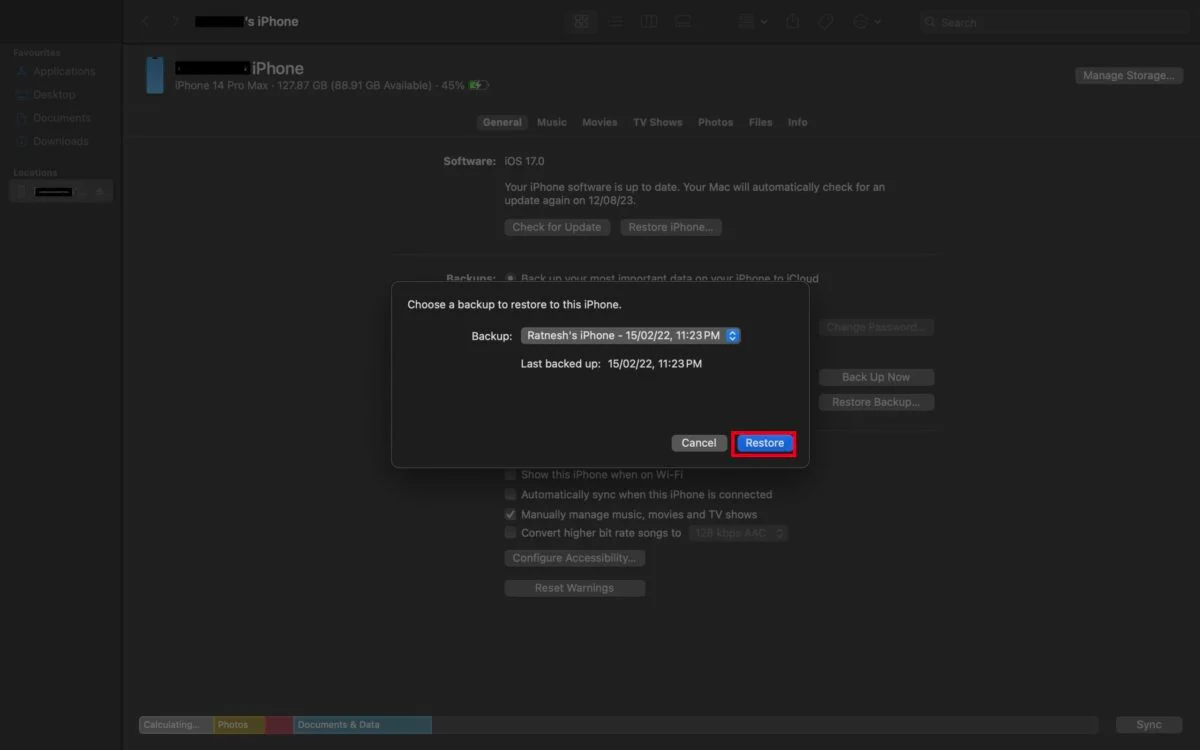
- Rețineți că, alegând cea mai recentă copie de rezervă, veți suprascrie toate datele existente pe iPhone. Deci, confirmați alegerea și atingeți cu răbdare Ștergeți și restaurați .
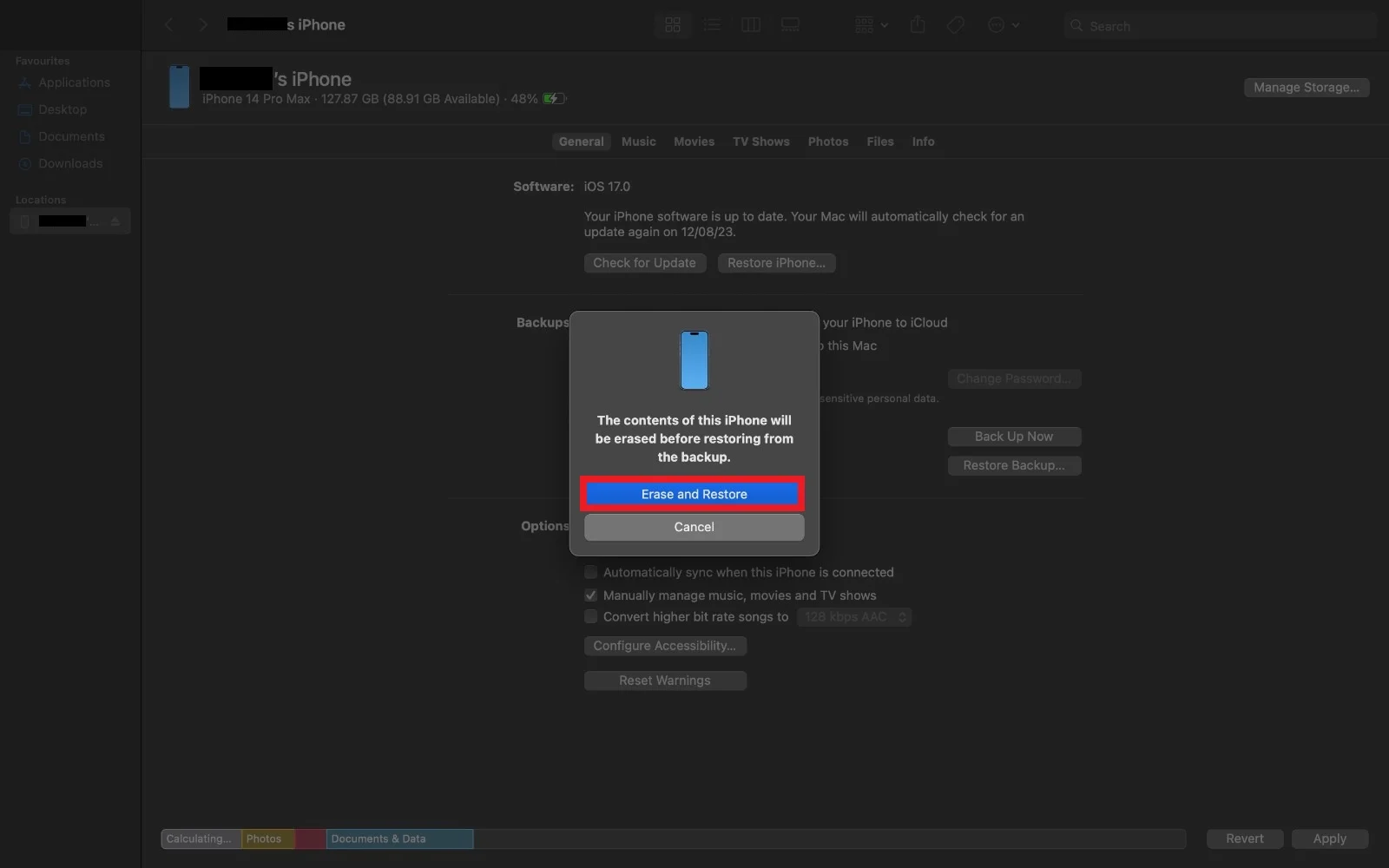
- Acum așteptați finalizarea procesului de restaurare. Durata depinde de dimensiunea copiei de rezervă.
Sper că ți-ai recuperat cu succes mesajele. Dacă nu, încercați alte soluții. De asemenea, nu uitați să faceți copii de rezervă regulate pentru a asigura o recuperare fără probleme a datelor.
Verificați textul șters pe alte dispozitive Apple
Folosind ecosistemul unificat de produse Apple și caracteristica de sincronizare a iCloud între diferitele dispozitive, puteți recupera mesajele șterse. Dacă un mesaj este șters de pe iPhone și iPad sau Mac este offline în acel moment, aplicația iMessage poate accesa în continuare mesajele șterse pe aceste dispozitive Apple alternative.
Cu toate acestea, este important să procedați cu atenție și să nu restabiliți conexiunea la Internet prea curând. Reconectarea declanșează o actualizare a sistemului care va șterge definitiv mesajul important și pe celelalte dispozitive. În plus, este important să vă asigurați că sincronizarea iCloud este activă.
Pentru a revizui mesajele text șterse de pe alte dispozitive Apple, nu trebuie să vă conectați la Internet sub nicio circumstanță. Urmați acești pași:
- Pe iPad sau Mac, deschideți aplicația iMessage.
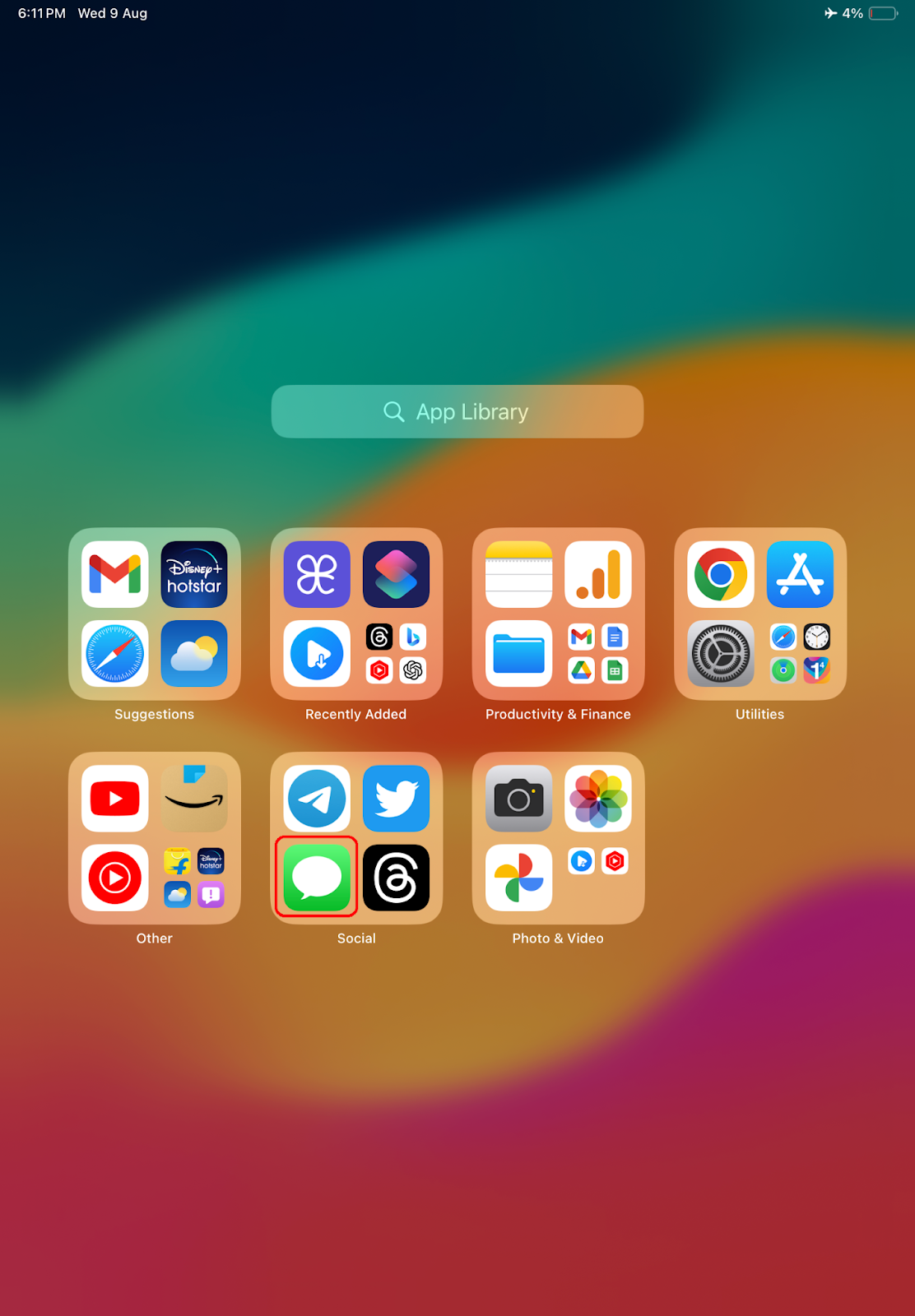
- Selectați opțiunea Șters recent . Veți vedea o listă cu toate mesajele șterse.
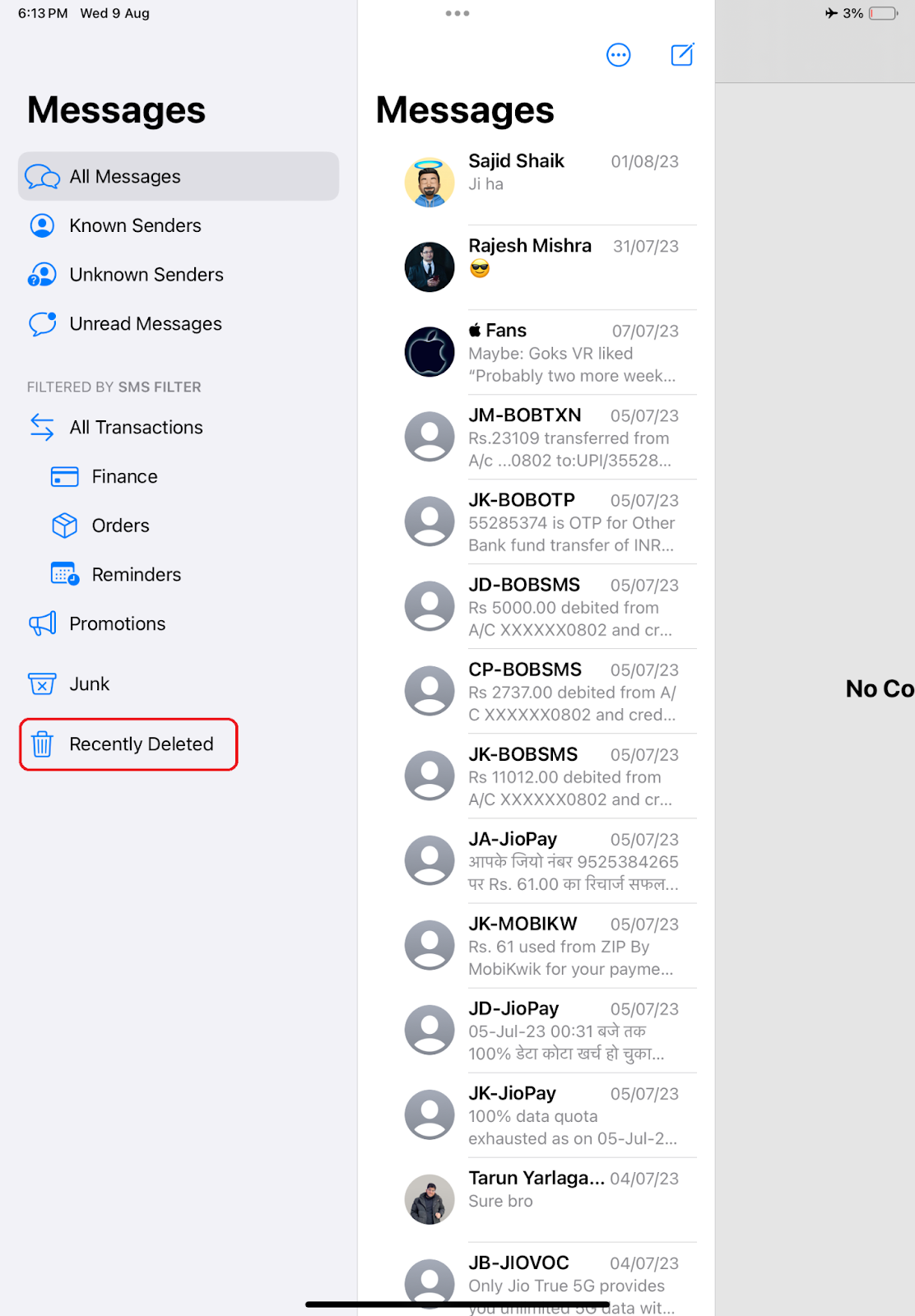
- Selectați un mesaj șters.
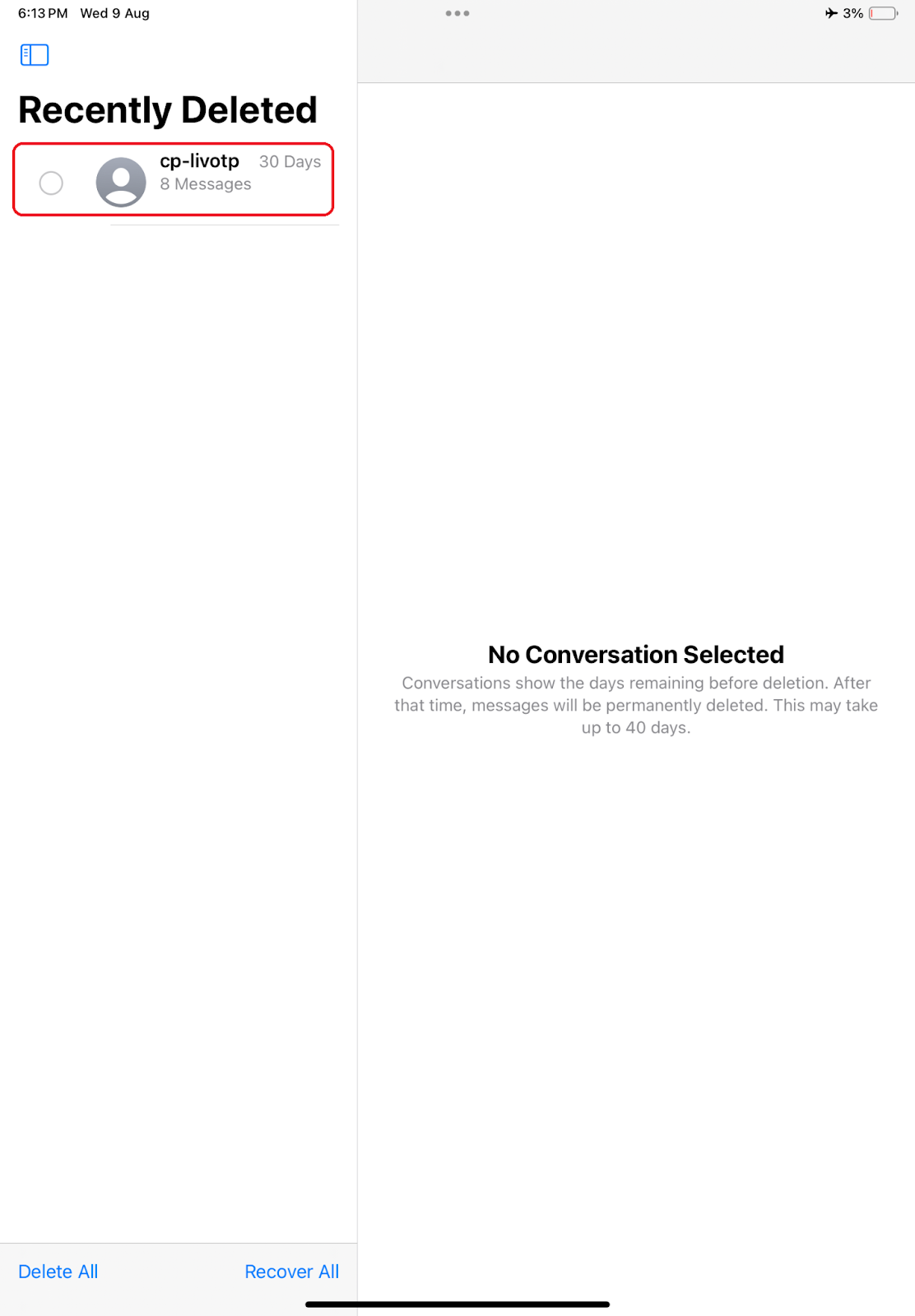
- Faceți clic pe butonul Recuperare pentru al restabili.
- Va apărea din nou o solicitare de confirmare. Faceți clic pe Recuperare mesaj .
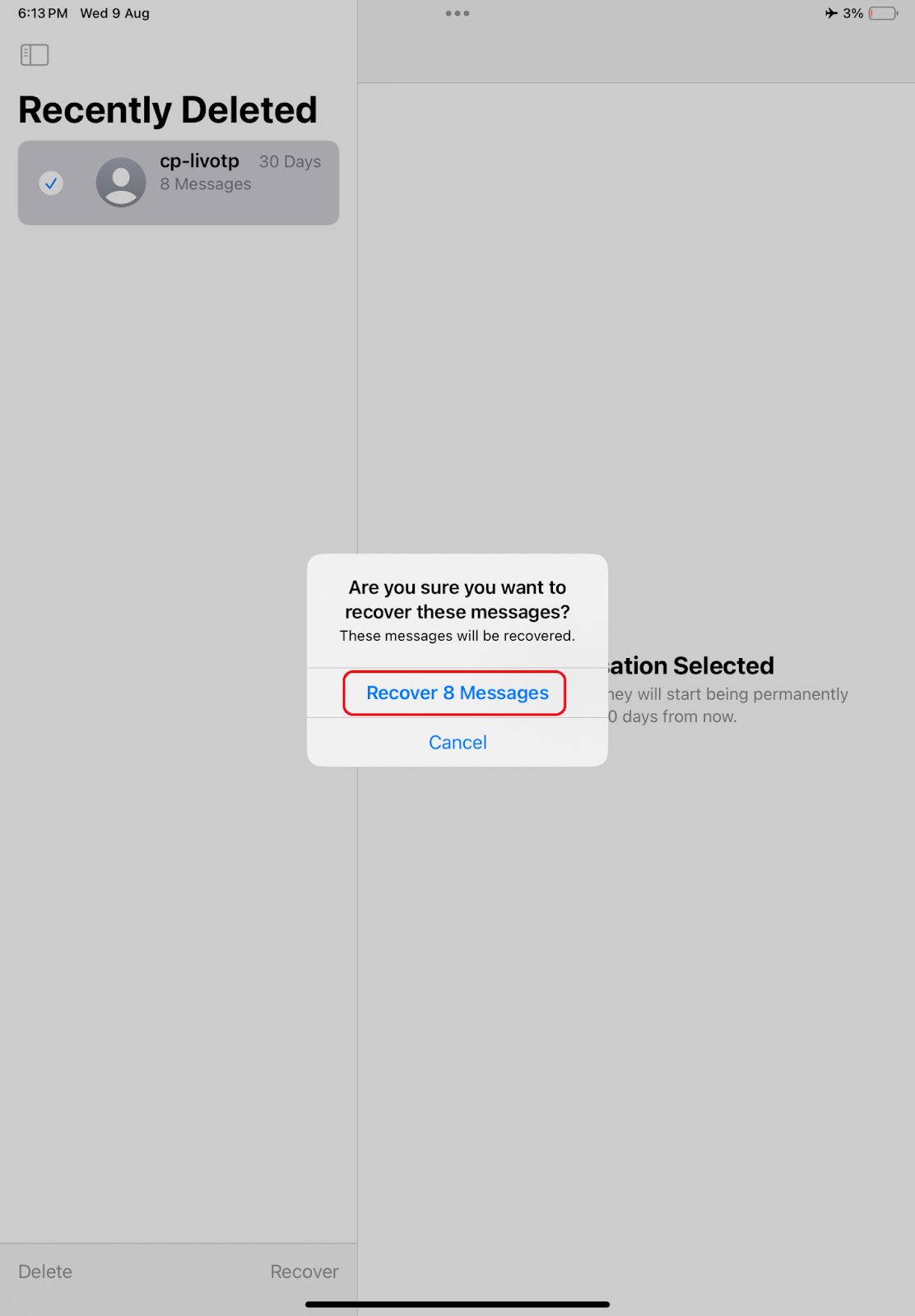
Restaurați textele șterse folosind o aplicație terță parte
Recuperarea mesajelor text șterse de pe iPhone poate părea o sarcină dificilă, dar când toate celelalte metode eșuează, recurgerea la o aplicație terță parte de recuperare a datelor ar putea fi ultima soluție. Piața este inundată de diverse aplicații care promit să recupereze mesajele și conținutul șterse. Prin urmare, este imperativ să fiți prudent în alegerea dvs., deoarece nu toate aplicațiile terțe de recuperare a datelor sunt la înălțimea pretențiilor lor.
Unele aplicații precum PhoneRescue și Dr.Fone au primit recenzii bune pentru eficacitatea lor în recuperarea mesajelor text. Cu toate acestea, pentru a evalua corect credibilitatea unei aplicații, trebuie să fii atent și să evaluezi cu atenție feedbackul utilizatorilor.
Cum să restabiliți textele cu operatorul dvs
Dacă toate celelalte nu reușesc, ar trebui să contactați serviciul pentru clienți sau asistența tehnică a furnizorului dvs. de rețea. Există posibilitatea, deși nu o certitudine, ca furnizorul dvs. să fi păstrat copii de rezervă ale datelor dvs., inclusiv ale mesajelor dvs. anterioare.
Este de imaginat că ați putea găsi o modalitate de a obține acces la aceste copii de rezervă, dar acest curs de acțiune prezintă anumite provocări. Probabil că va trebui să treceți printr-un proces de verificare a identității. De asemenea, merită remarcat faptul că operatorii de rețea păstrează în mod obișnuit înregistrările SMS pentru o perioadă limitată, ceea ce face ca recuperarea mesajelor vechi de un an să fie destul de dificilă.
Înainte de a contacta operatorul dvs. de rețea, ar trebui să căutați în detaliu metode alternative de recuperare a mesajelor. Numai când toate celelalte au eșuat, trebuie să contactați serviciul pentru clienți sau echipa de asistență tehnică a operatorului dvs. S-ar putea să vă ofere sugestii perspicace la care nu v-ați gândit încă.
Reveniți cu ușurință mesajele text șterse pe iPhone
Aceasta încheie discuția noastră. Sperăm că ați încercat toate metodele descrise mai sus și ați recuperat cu succes mesajele șterse. Este important să rețineți că fiecare metodă are propriile sale limitări. Prin urmare, este important să alegeți o cale în funcție de circumstanțele dumneavoastră personale. Multumesc pentru lectura; noroc!
Întrebări frecvente
1. Pot recupera mesajele text dacă am efectuat deja o resetare din fabrică pe iPhone-ul meu?
Nu puteți recupera mesajele text din secțiunea Șterse recent dacă ați efectuat deja o resetare din fabrică pe iPhone. Cu toate acestea, puteți utiliza o copie de rezervă iCloud sau o altă metodă de restaurare dacă ați efectuat o resetare din fabrică.
2. Pot fi recuperate anumite mesaje text dintr-o copie de rezervă fără a restaura întreaga copie de rezervă pe iPhone-ul meu?
Anumite mesaje text pot fi restaurate dintr-o copie de rezervă fără a restabili întreaga copie de rezervă pe iPhone. Puteți face acest lucru cu o aplicație terță parte, cum ar fi iCareFone sau PhoneRescue. Aceste aplicații caută în backup mesajele text șterse și vă permit să restaurați numai textele dorite.
3. Există alte metode de a recupera mesajele text șterse de pe un iPhone fără a utiliza iCloud, iTunes sau aplicații terță parte?
Există și alte metode pe care le puteți utiliza pentru a recupera mesajele text șterse de pe un iPhone fără a utiliza iCloud, iTunes sau aplicații terță parte. O metodă este să utilizați un instrument de recuperare precum iMyFone. O altă metodă este să utilizați un serviciu profesional de recuperare a datelor.
4. Recuperarea mesajelor text șterse dintr-o copie de rezervă iCloud va recupera și orice imagini, videoclipuri sau atașamente care au făcut parte din mesajele respective?
Recuperarea mesajelor text șterse dintr-o copie de rezervă iCloud va recupera și orice imagini, videoclipuri sau atașamente care au făcut parte din mesajele respective.
5. Pot recupera mesajele text dintr-o copie de rezervă care a fost făcută pe alt iPhone?
Da, puteți recupera mesajele text dintr-o copie de rezervă creată pe un alt dispozitiv iPhone sau iOS. Cu toate acestea, veți avea nevoie de același cont iCloud sau iTunes pe care l-ați folosit pentru a crea copia de rezervă.
6. Ce ar trebui să fac dacă procesul de restaurare întâmpină o eroare sau nu se finalizează?
Dacă restaurarea eșuează, puteți să vă verificați conexiunea la internet, să utilizați un alt cablu USB, să vă reporniți dispozitivele, să actualizați iTunes sau să cereți ajutor Apple. Pentru a evita erorile de recuperare, asigurați-vă că iPhone-ul dvs. are copii de rezervă și utilizați o copie de rezervă actualizată.
